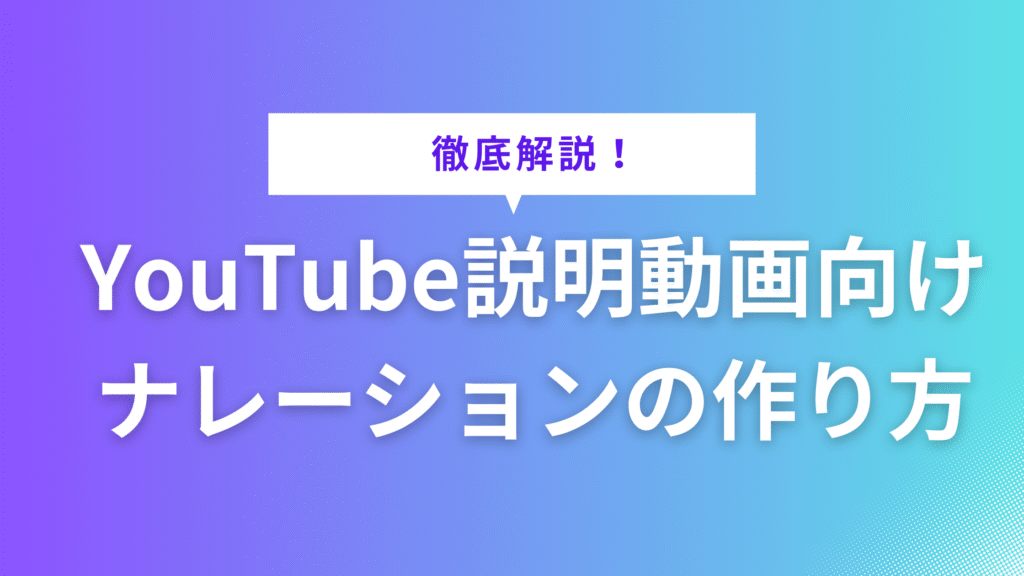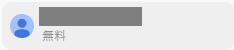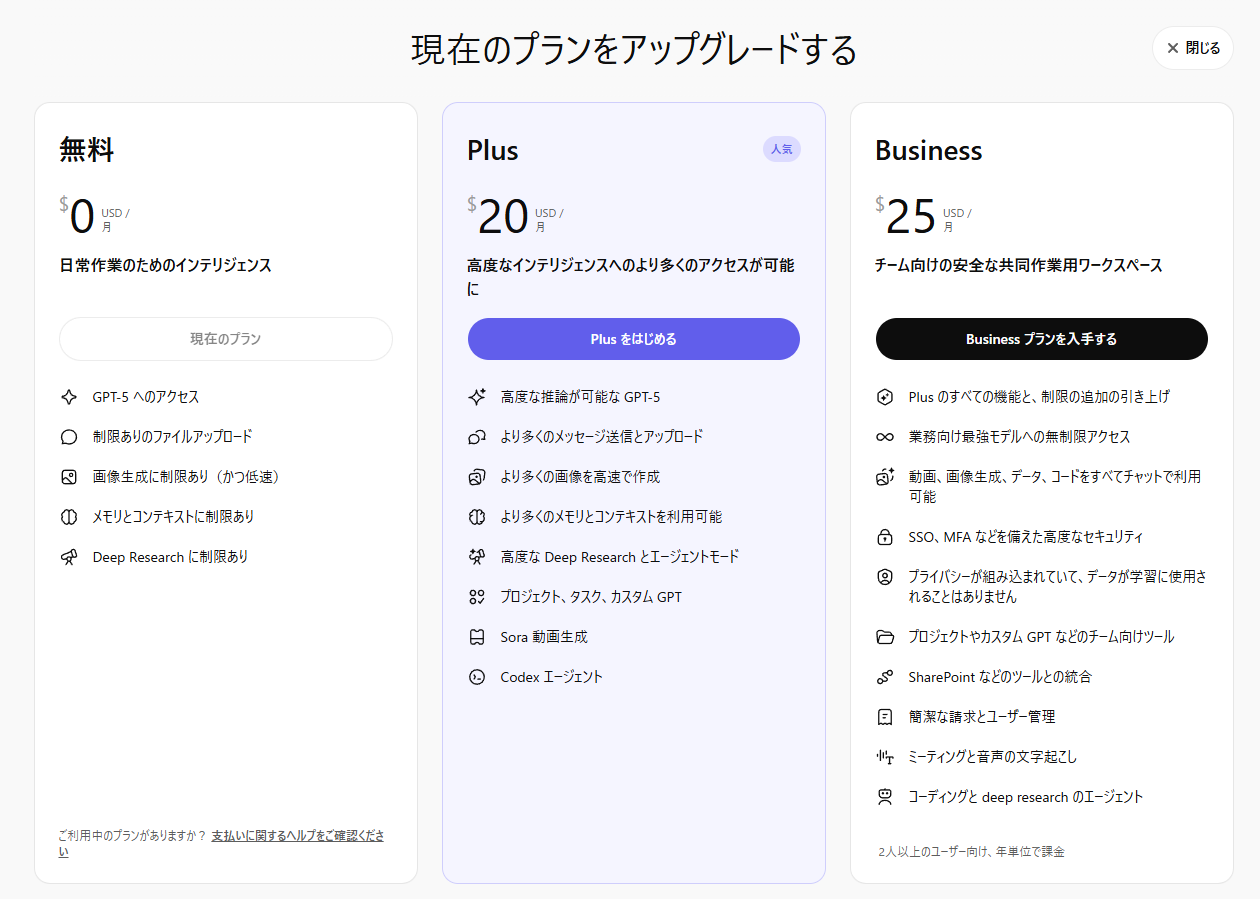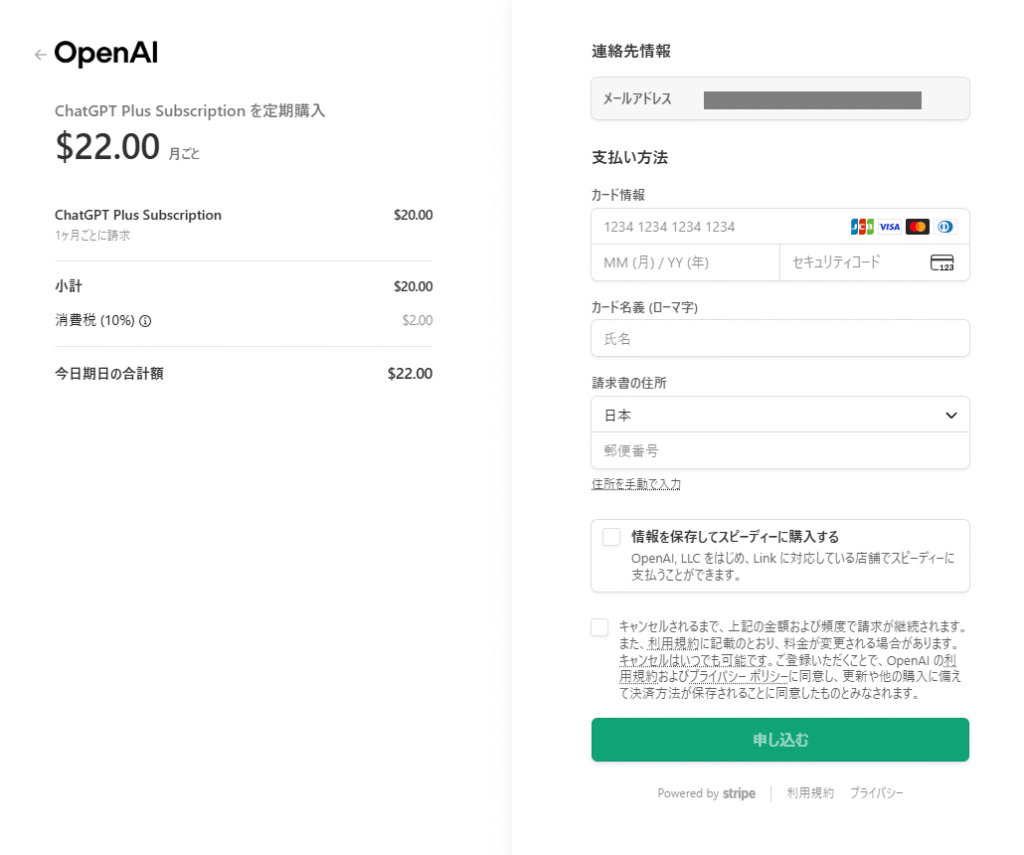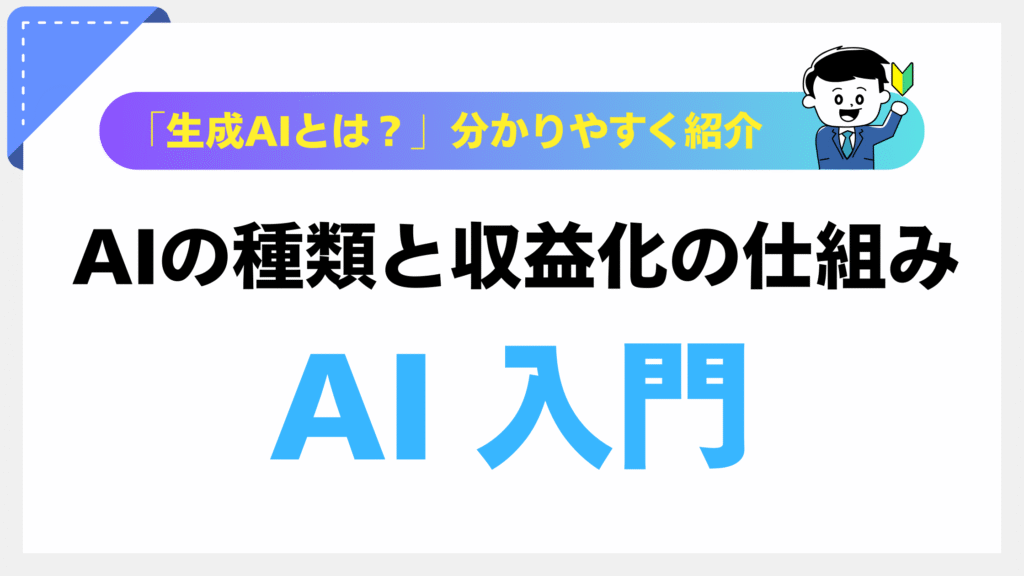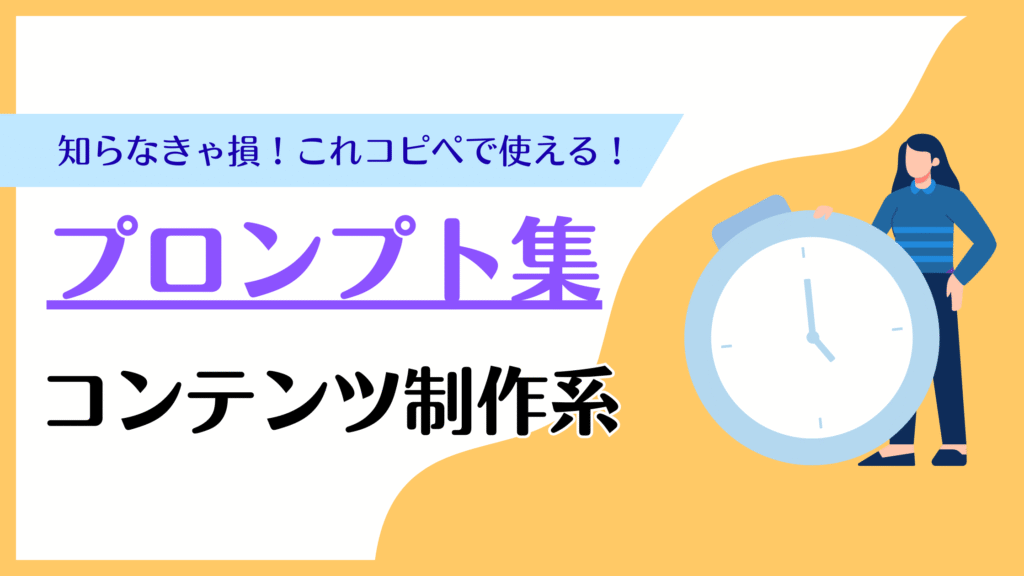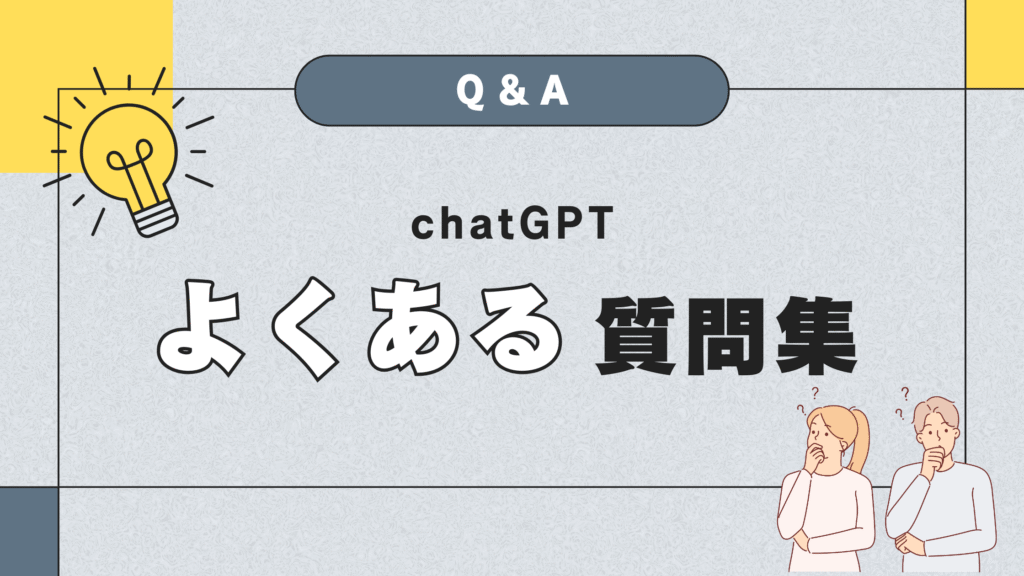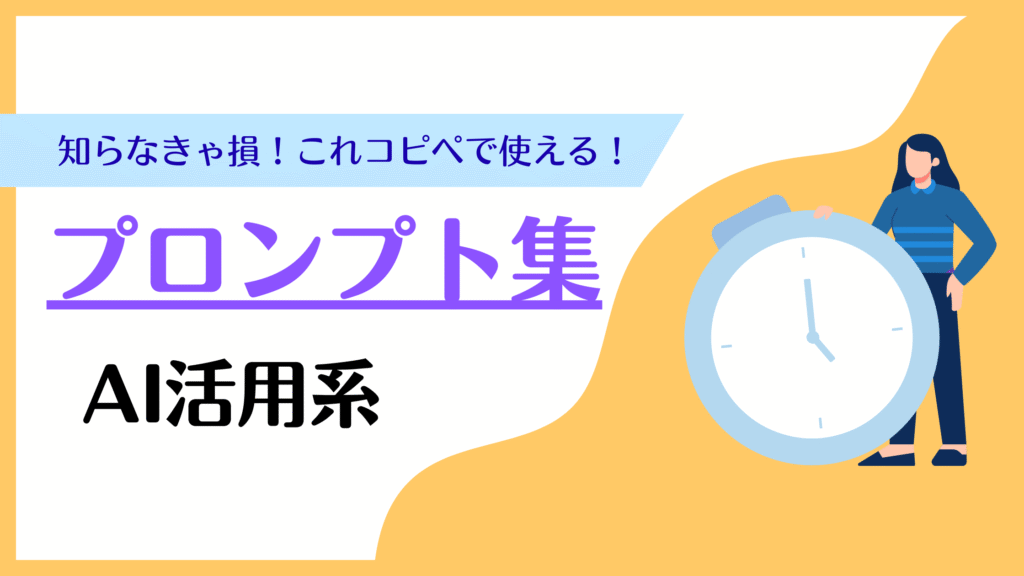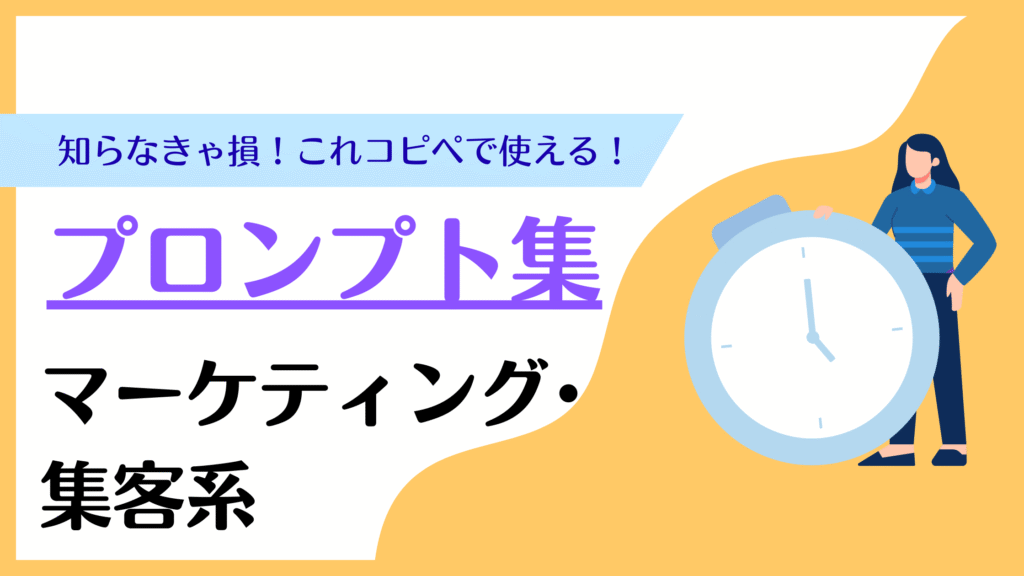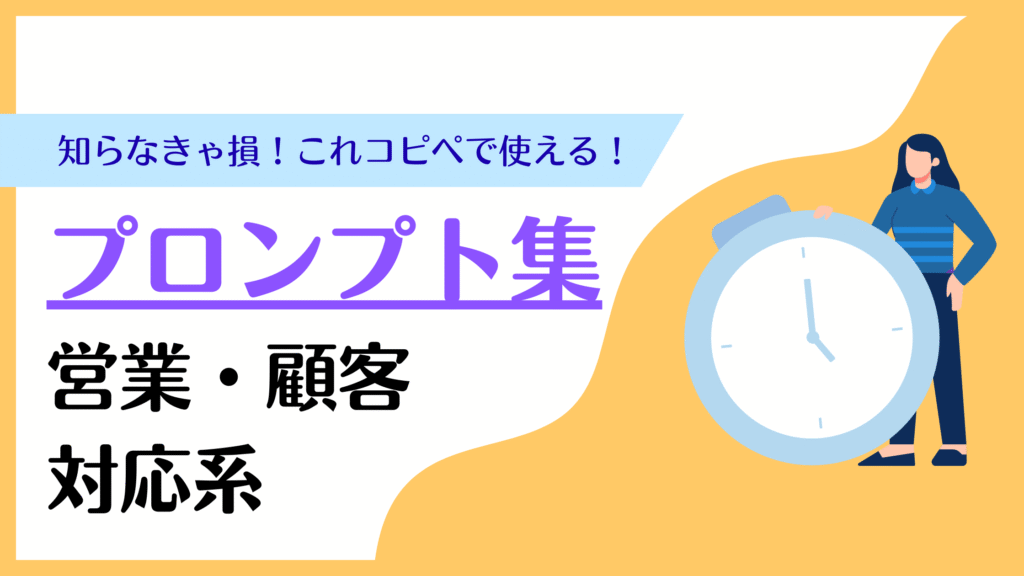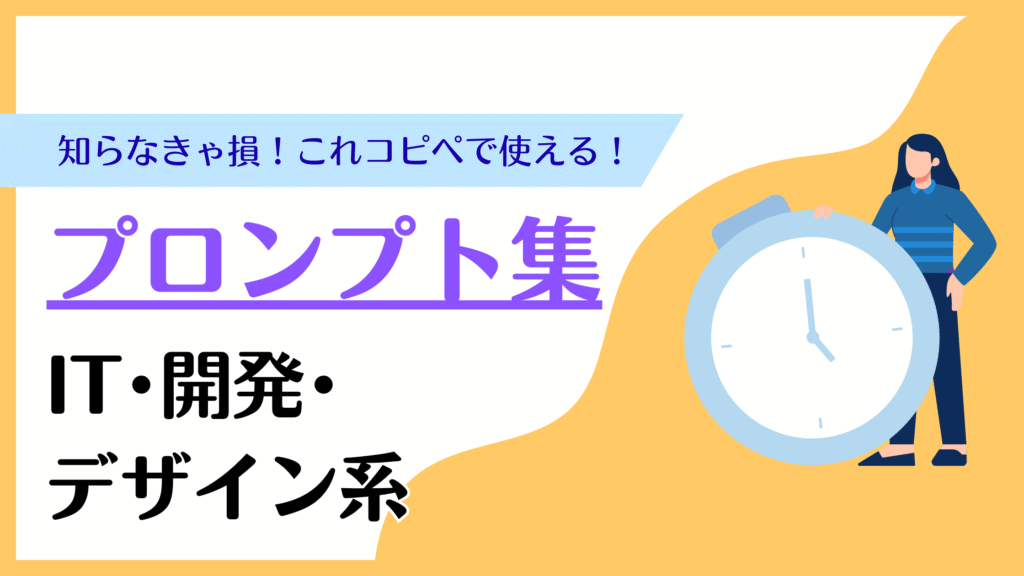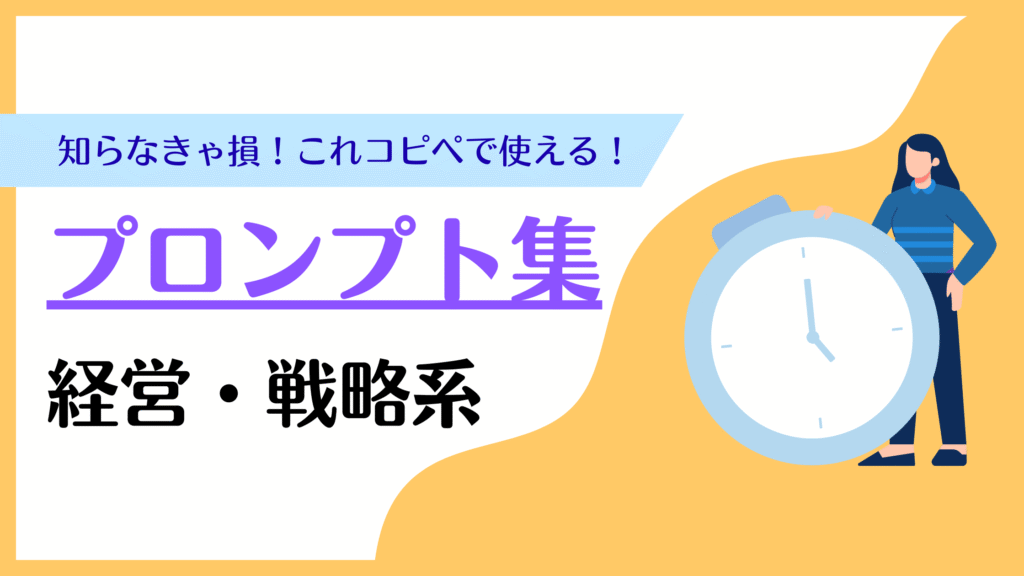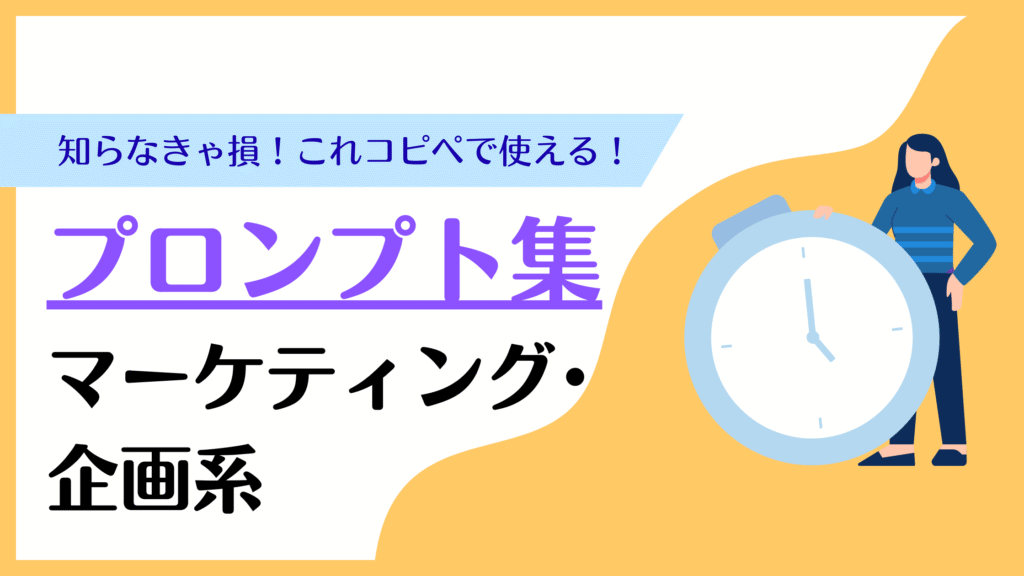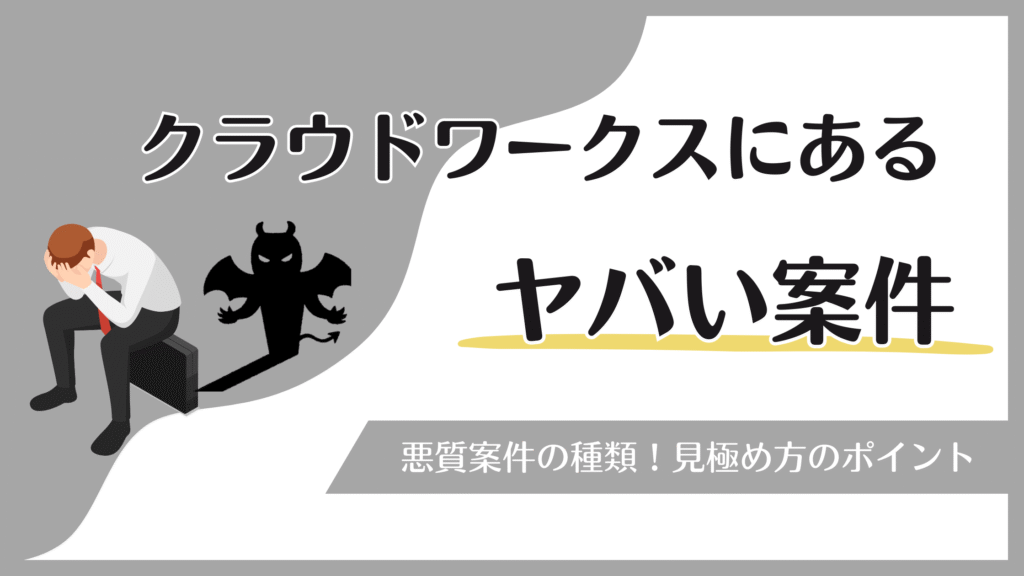ChatGPTがもたらす収益化の可能性
ChatGPT(チャットジーピーティー)は、
いま世界中で急速に利用者が増えているAIアシスタントです。
一見むずかしそうに感じるかもしれませんが、
実際には「質問やお願いを文章で入力するだけ」で、
ユーザーの代わりに考えたり文章を整えてくれたりします。
使い方次第で、副業やビジネスの強力なサポーターになります。
たとえば
-
文章作成の自動化
メール文やブログ記事の下書きを素早く作成。
クラウドソーシング案件の効率化にもつながります。 -
翻訳や添削のサポート
外国語の文章を自然な日本語に直したり、逆に日本語を英語に翻訳したりもできます。
海外とのやり取りもスムーズになります。 -
情報整理・要約
長い資料やニュース記事を短くまとめることで、リサーチやプレゼン資料作成が大幅に効率化されます。 -
アイデアの創出
新しい商品名やキャッチコピー、企画アイデアを大量に生み出すことができます。
これらはすべて「専門知識がないと使えない」わけではありません。
文章で依頼するだけで、AIが即座にアウトプットを返してくれるのです。
1、アカウント作成と基本設定
ChatGPTを使い始めるためには、
まずアカウント登録を行う必要があります。
ここでは、初めて利用する方がスムーズに進められるように、
画面の操作を一歩ずつ解説します。
1. 公式サイトにアクセス
まず、インターネットブラウザで ChatGPT の公式サイトにアクセスします。
※Google Chrome や Microsoft Edge など、普段使っているブラウザでOKです。
2. 「無料でサインアップ」を選択
トップページに表示される「無料でサインアップ」
または「サインアップ」「無料で始める」といった右側のボタンをクリックします。
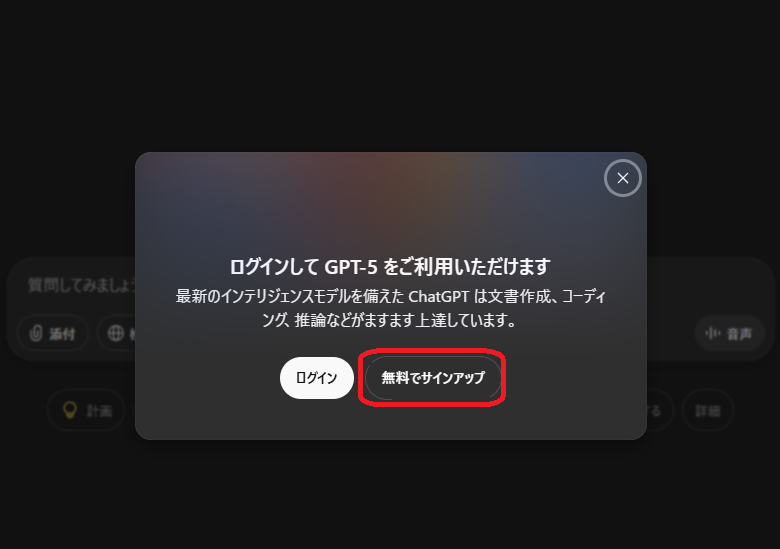
???? すでにアカウントを持っている方は「ログイン」を選んでください。
3. 登録方法を選ぶ
ChatGPTの登録方法は以下のいずれかから選べます。
- メールアドレスで登録
- Googleアカウントで登録
- Microsoftアカウントで登録
- Appleアカウントで登録
- 電話番号で登録
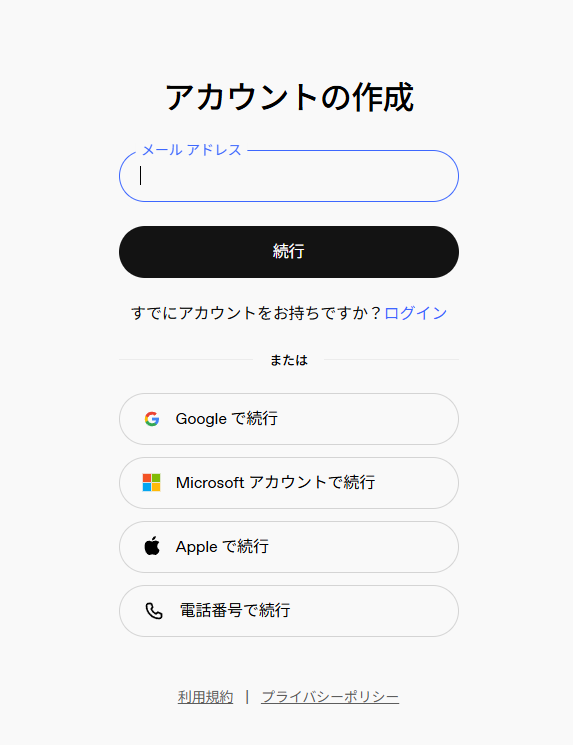
お持ちのメールアドレスでの登録 、またはGoogleアカウントでの登録が最もスムーズでおすすめです。
ガイドではメールアドレスでの登録で説明していきます。
4. パスワードを設定
パスワードは12文字以上の入力が必須です。
???? パスワードはなるべく英数字の組み合わせで、推測されにくいものを設定しましょう。
また忘れないようにご自身でしっかりと管理をお願いいたします。
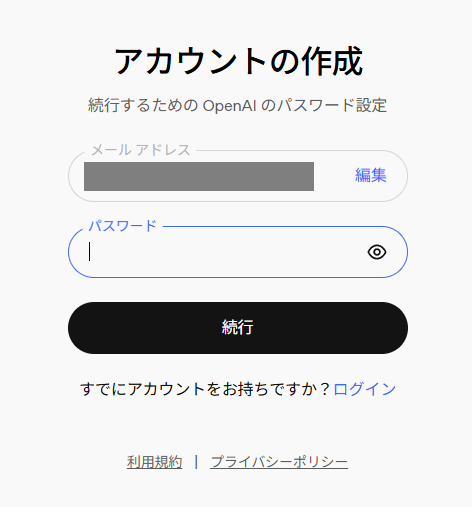
パスワードを入力したら「続行」をクリックしてください。
5. メール認証
登録したメールアドレス宛に「検証コード」が届きます。
メール本文にある 6桁程度の数字(コード) をコピーして、
こちらの画面のコードの部分に貼り付け、「続行」をクリックしてください。
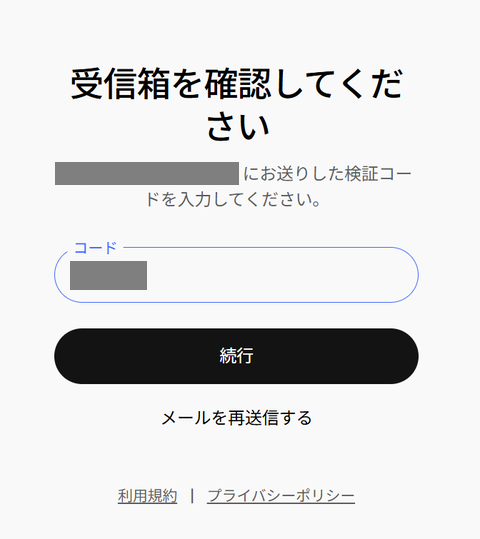
※メールが届かない場合は「迷惑メールフォルダ」を確認してみましょう。
6. 名前を入力
次に、名前と誕生日を入力します。
※本名でなくてもOKです
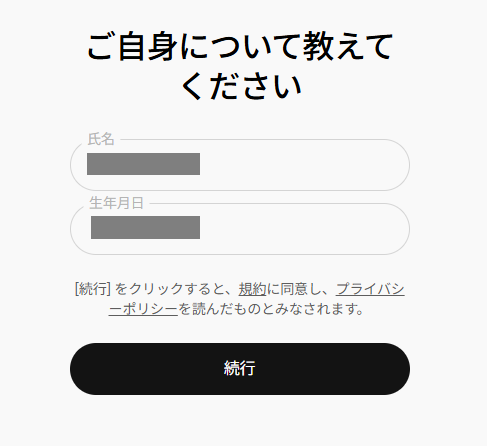
入力したら「続行」をクリックします。
7. 登録完了
ここまで進むと、アカウント登録が完了します。
画面が切り替わって下記のような画面が表示されたら準備OKです。
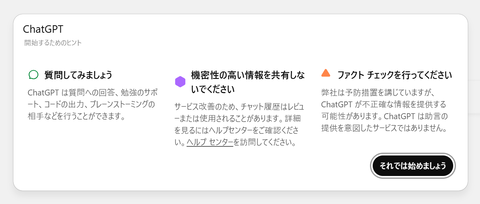
「それでは始めましょう」をクリックしてください。
8. 利用開始
ログインが完了すると、ChatGPTの画面が開きます。
すぐに「チャットボックス」に質問や依頼を入力して試してみましょう。
例:
「はじめまして。あなたは何ができますか?」
「簡単な自己紹介文を作ってください」
????質問文は日本語でOKです。
ChatGPTにログインすると、すぐに会話を始められます。
ただ、最初は「どのボタンが何を意味するのか」が分かりにくいかもしれません。
3項では、初心者の方でも迷わず操作できるように、画面に表示される各項目を順番に解説します。
2、無料版とプラス版の主な違い
-
無料プラン
-
最新モデル GPT-5 を利用可能(制限付き)
-
利用制限:5時間あたり10メッセージ
-
制限を超えると自動的に GPT-5 mini に切り替わる
-
GPT-5 Thinking(じっくり深く考えるモード)は 1日1回のみ
-
-
プラスプラン(月額20ドル)
-
利用できるモード:Auto/Instant/Thinking/GPT-4o(レガシーモデル)
-
より多くの画像を高速で作成可能
-
利用回数の制限が大幅に緩和され、混雑時も優先的に利用可能
-
???? 無料でもGPT-5を体験できますが、本格的に活用したい方にはプラス版がおすすめです。
3、 基本的なチャットの仕方(無料版)
画面真ん中あるいは下部の 入力ボックス に質問や依頼を入力し、Enterキーで送信します。
すぐにChatGPTが回答を返してくれます。
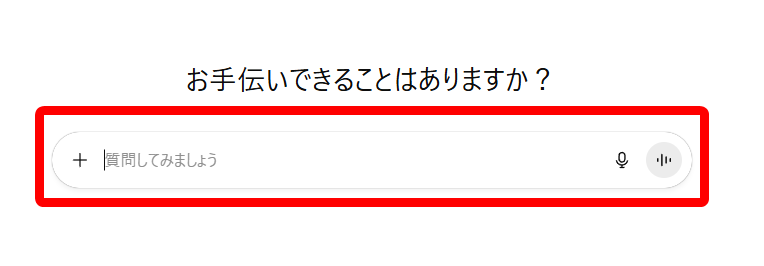
例:
-
「200文字で自己紹介文を作成してください。」
-
「3泊4日の沖縄旅行プランを立ててください。」
-
「この英文を自然な日本語に直してください。」
???? 補足:Enterキーで送信しない(改行する)方法
-
-
改行を入れたい場合は Shift+Enter を押してください。
-
チャット履歴
画面左側のサイドバーに、これまでの会話が 自動で保存 されます。
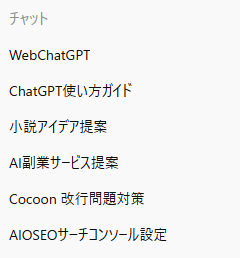
-
履歴タイトルをクリックすると、過去の会話をいつでも再開可能
-
タイトルは自動で付けられますが、自分で変更可能
-
不要な会話はタイトル横の「…」メニューから削除
???? 「学習」「仕事」「趣味」などジャンルごとに分けて残すと便利です。
サイドメニューの使い方
サイドバーには、ChatGPTをより便利に使うための機能が並んでいます。
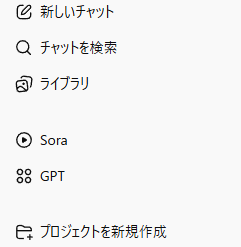
-
新しいチャット:新規でチャットを始められます
- チャットを検索:過去の会話をキーワードで検索
-
ライブラリ:これまでにアップロードした画像やファイルを一覧できる場所
-
プロジェクトごとに生成した画像や、会話に添付したファイルも自動で表示
-
必要に応じて再利用・共有できる ファイル管理の拠点
-
-
Sora:動画生成AI「Sora」を利用できる(段階的に提供中)
-
GPT:公開・自作のカスタムGPTを探して追加できます
(用途特化のアシスタントを増やすイメージ) - プロジェクトを新規作成:テーマごとにまとめる「作業スペース」 が作れます。
単発の会話ではなく、「一度作った内容を忘れないAIノートブック」 のように使えます。
???? 慣れてきたら「GPT」から用途特化のツールを取り入れると、作業効率が大きく向上します。
ユーザーアイコンからの各種設定
画面左下の ユーザーアイコン をクリックすると、次の操作が可能です。
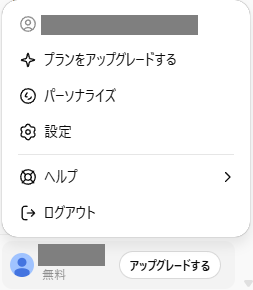
-
プランをアップグレードする:プラス版、プロ版などへの切り替え
-
パーソナライズ:応答のスタイルや役割を設定
-
設定:表示言語、テーマ切り替え(ライト/ダーク)、アプリ接続など
「データコントロール」からすべての人のためにモデルを改善するを
オフにすると会話をGPTの学習に使われることを防げます。 -
ヘルプ:公式サポートページへアクセス
-
ログアウト:アカウントからログアウト
???? 最初に「設定」で言語を日本語にしておくと良いでしょう。
+ボタン(チャットボックス左)の使い方
場所: メッセージ入力ボックスの左側にある「+」をクリックします。
目的: 会話開始前に、入力の種類やモードを手早く切り替えるためのランチャーです。
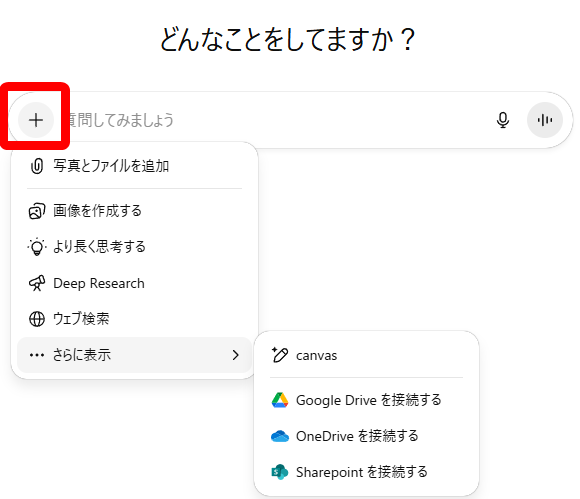
主な項目と使いどころは以下のとおりです。
-
写真とファイルを追加
-
画像・PDF・ドキュメント・表計算などを添付して質問できます。
-
例:「このPDFを要約して」「この表の傾向を説明して」「この写真の商品説明文を作って」
-
-
画像を作成する
-
テキストから画像生成を行います(ロゴ・イラスト・挿絵・アイコンなど)。
-
例:「プレゼンの表紙に合う抽象背景を」「未来都市の夜景をフォトリアルに」
-
-
より長く思考する
-
1問に対して時間をかけて深く推論します(厳密さや一貫性が重要な課題向け)。
-
例:「この仕様からテスト観点を包括的に列挙」「長文資料の論点整理と反論検討」
-
-
Deep Research(回数制限あり)
-
複数の情報源を横断的に調査・要約するリサーチ特化の実験機能。
-
例:「このテーマの最新動向を国内外の複数ソースから要約して」「比較表を作成して」
-
利用回数に制限があります(プランや時期により変動)。
-
-
ウェブ検索:ブラウジングで最新情報を参照しながら回答。
- canvas:チャット内で長文のドキュメントやコードを作成・編集・管理するための機能
- Google Drive を接続する:Driveファイルを参照して要約・下書き等に活用。
- OneDrive を接続する:OneDriveの資料を読み込み、分析・要約。
- SharePoint を接続する:SharePoint上の資料も同様に活用可能。
???? まずは「写真とファイルを追加」で手元資料を添えて質問する体験がわかりやすいです。
必要に応じて「より長く思考する」「Deep Research」を切り替えると、精度や調査の深さを引き上げられます。
音声入力・音声モード
(スマホアプリ推奨)チャット入力欄横の マイクアイコン をタップすると音声入力が可能です。
話しかけるだけで文字化され、そのままChatGPTが応答します。
???? 外出先や手がふさがっている時に便利です。
会話の共有
画面右上にある 「共有する」ボタン から、会話を共有用リンクとして発行できます。
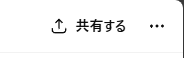
-
リンクを相手に送ると、その会話をそのまま見てもらえます
-
チームでのナレッジ共有や学習のフィードバックに便利
また、「共有する」の横にある 「…(その他メニュー)」 からは以下の操作が可能です。
-
アーカイブする:履歴に残しつつ非表示にして整理
-
報告する:不適切な内容を運営に報告
-
削除する:会話を完全に削除
???? 会話を残す/隠す/共有するの操作は、この右上から行います。
まとめ(操作の型)
-
入力ボックスに内容を入力 → Enterで送信(改行は Shift+Enter)
-
履歴で過去会話を再開・整理
-
サイドメニューで検索/ライブラリ/Sora/GPTなど便利な拡張機能にアクセス
-
ユーザーアイコンで設定やプラン変更
-
チャットボックス左の+で、添付・画像生成・長考・Deep Research/接続機能を切替
-
必要に応じて共有で成果を展開
???? まずはシンプルに質問し、必要になったら「+」から機能を足していく——この順序が最も迷いにくい進め方です。
4、プラス版
プラス版への切り替え
-
画面左下の ユーザーアイコン をクリック
![]()
-
「プランをアップグレードする」 を選択
![]()
-
「Plusをはじめる」を選択
![]()
-
クレジットカード情報を入力(月額20ドル)
![]()
- 決済が完了すると、即座にプラス版が有効化
???? 無料版で慣れてから「もっと使いたい!」と思ったタイミングで切り替えるのがおすすめです。
ChatGPT Plus(有料プラン/月額20ドル)にアップグレードすると、
無料版よりも各種容量や上限が増え、安定的に最新モデルを使え、さらに高度な機能が開放されます。
この先では、プラス版で使える機能を解説します。
Codex
サイドメニューに追加されているCodexは、プログラミング支援に特化した機能です。
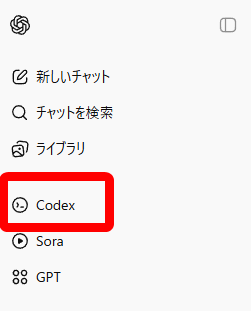
-
初心者なら「言葉で指示 → 動くコード」が手に入る
-
上級者なら「既存コードのエラー解決」や「最適化の提案」までカバー
例:
-
「Pythonで九九を表示するコードを書いて」
-
「このJavaScriptエラーを直してください」
-
「SQLでテーブルから上位10件を取得するクエリを書いて」
???? 自分でゼロから書かなくても、AIがサンプルを用意してくれるので学習効率も向上します。
モデル選択(画面上部)
プラス版では、画面上部から利用するモデルを選択可能です。
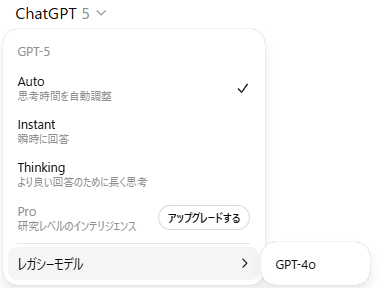
-
Auto:最適なモデルを自動で選んでくれる
-
Instant:スピード優先。軽量モデル中心で即答性が高い
-
Thinking:深い推論を行い、論理的かつ丁寧な回答(複雑な課題に最適)
-
GPT-4o(レガシーモデル):画像・音声に強い旧モデル。用途に応じて利用可能
例:
-
Instant → 「メールの文面をすぐ整えて」
-
Thinking → 「この長文の資料を分析して、改善点を詳しく提案して」
-
Auto → 「日常的な質問に幅広く対応してほしい」
???? タスクの内容によって最適なモデルを選べるのが、プラス版の大きなメリットです。
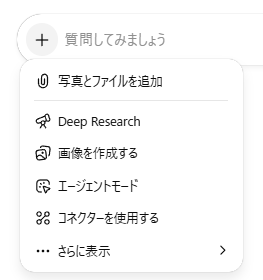
エージェントモード(+ボタンに追加)
入力欄左の「+」から使える エージェントモード は、
ChatGPTを「専門アシスタント」として動かせる機能です。
-
専門タスクを任せられる
-
継続して進められる(1回で終わらずやりとりを重ねて進行)
-
自動的に工夫する(必要な情報整理や追加質問を自発的に行う)
例:
-
「この研究分野の論文を調査して要点をまとめて」
-
「英語教材を毎日少しずつ出して、練習問題を作って」
-
「新規事業の競合調査を行い、表にまとめて」
???? まるで秘書や研究員にタスクを依頼する感覚で使えます。
コネクターを使用する(+ボタンに追加)
ChatGPTに外部の情報源(Google Drive、Notion、Canvaなど)をつなぐための仕組みです。
これを使うと、ChatGPTに質問したときに、単なる一般知識だけでなく
自分のデータや外部サービス内の資料を検索・参照して答えてくれるようになります。
設定内の「コネクター」から外部ツールと連携しておくことができます。
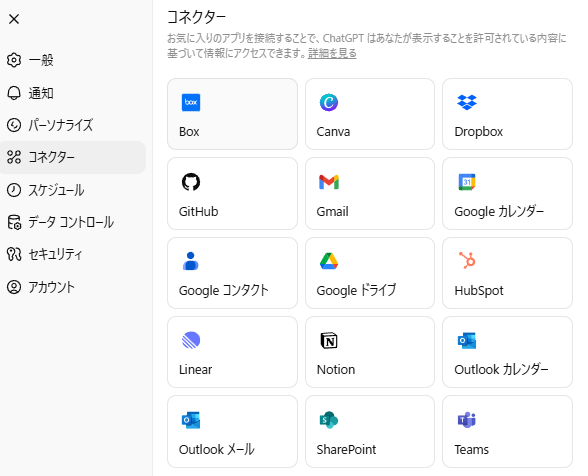
まとめ
ChatGPT Plusにすると:
-
最新のモデルを安定して利用可能
-
Auto/Instant/Thinking/GPT-4o からモデル選択できる
-
エージェントモードで専門的なタスクを任せられる
-
画像生成・画像分析・コード補助・要約・ライティングまで容量を気にせず幅広く対応
???? 無料版で試して「もっと深く・もっと便利に使いたい」と思ったら、
プラス版にアップグレードするのが一番おすすめです。
5、<初心者向けchatGPT活用事例>
ChatGPTは「ちょっとした質問」に答えるだけでなく、仕事・学習・日常・趣味に幅広く役立つ万能アシスタントです。
ここでは初めての方でもすぐ真似できる使い方を 「具体例 → 効果 → 応用」 の順で紹介します。
● 仕事・学習での活用
1. 文章作成サポート
使い方(具体例)
-
「新商品の企画書を作るので、導入部分を300文字で考えて」
-
「上司へのメールをビジネスらしく丁寧に書き直して」
効果
-
書き出しや表現に悩む時間を短縮
-
「言葉が出てこない」ストレスが減る
応用
-
ブログ記事の構成案を丸ごと提案させる
-
論文の要約や結論部分を別の表現に書き換えさせる
2. 翻訳と添削
使い方(具体例)
-
「この英文メールを自然な日本語にしてください」
-
「英語で書いた自己紹介を、ビジネス用に直してください」
効果
-
ネイティブらしい表現に改善できる
-
自分の翻訳の「正解確認」にもなる
応用
-
外国語学習の教材として、和訳&解説を頼む
-
プレゼン資料を多言語で同時に作成
3. 要約
使い方(具体例)
-
「この3ページの議事録を500文字に要約して」
-
「ニュース記事を3行にまとめて」
効果
-
長文を読む時間を大幅短縮
-
要点だけをすぐ理解できる
応用
-
海外ニュースを翻訳+要約させる
-
YouTube動画や講義録をまとめて勉強ノート化
4. ブレーンストーミング
使い方(具体例)
-
「新しいカフェの名前を10個提案して」
-
「SNSで盛り上がるキャンペーン案を20個出して」
効果
-
発想が広がり「自分では思いつかない案」が出る
-
短時間で大量の候補を用意できる
応用
-
企画会議前の叩き台を自動生成
-
小説やマンガのアイデア出しに活用
5. 学習支援
使い方(具体例)
-
「相対性理論を中学生でもわかるように説明して」
-
「二次方程式の例題を5問作って、解説もつけて」
効果
-
難しい内容をかみ砕いて理解できる
-
学習用の「演習問題」をすぐ作れる
応用
-
資格試験対策の模擬問題を作らせる
-
語学学習用に「会話ロールプレイ」をしてもらう
● 日常生活での活用
1. 旅行計画
使い方(具体例)
-
「大阪に2泊3日で旅行します。子供連れで楽しめるプランを作って」
-
「京都で1日観光するときの効率的ルートは?」
効果
-
ネット検索よりも短時間でプランの土台が完成
-
条件(子供連れ・予算など)に合わせた提案が得られる
応用
-
グルメやホテルの比較も一緒に依頼
-
海外旅行の持ち物リストや注意点までまとめてもらう
2. 買い物の比較
使い方(具体例)
-
「iPhoneとPixelの最新機種の違いを表にまとめて」
-
「3万円以下で買えるおすすめノートPCを比較して」
効果
-
メリット・デメリットを客観的に整理できる
-
自分のニーズに合った選び方が分かる
応用
-
食品や家電のレビューをまとめてもらう
-
サブスクや保険の比較検討に利用
3. 料理
使い方(具体例)
-
「冷蔵庫に卵とトマトとチーズがあります。簡単レシピを考えて」
-
「ダイエット中におすすめの夜ご飯レシピを作って」
効果
-
料理のマンネリ解消
-
栄養バランスを考えた献立を自動生成
応用
-
一週間分の献立+買い物リストを作成
-
特定のアレルギー・食事制限に合わせたレシピ提案
4. 健康管理
使い方(具体例)
-
「毎日できる簡単なストレッチを教えて」
-
「一人暮らし向けに栄養バランスの取れた1週間メニューを作って」
効果
-
健康習慣のヒントが手に入る
-
毎日の生活改善を無理なく続けられる
応用
-
運動メニューを自分のレベルに合わせてカスタマイズ
-
睡眠や食事の記録を基に改善プランを提案
● 趣味・クリエイティブでの活用
1. 小説・詩のアイデア出し
使い方(具体例)
-
「冒険ファンタジー小説のあらすじを3案考えて」
-
「友情をテーマにした短い詩を書いて」
効果
-
創作の「最初のきっかけ」が得られる
-
アイデアを言葉にするハードルが下がる
応用
-
書きかけの物語の続きを一緒に考えてもらう
-
作風を「夏目漱石風」「村上春樹風」に変えてもらう
2. 歌詞やストーリーの共同執筆
使い方(具体例)
-
「失恋ソングの歌詞を一緒に書いて」
-
「ホラー小説の続きの展開を提案して」
効果
-
書き手とAIで“共作”できる楽しさ
-
発想の幅が大きく広がる
応用
-
作詞の韻を工夫してもらう
-
マンガのセリフや舞台脚本の草案づくり
3. プログラミング学習
使い方(具体例)
-
「Pythonでじゃんけんゲームを作って」
-
「このエラーメッセージの意味を初心者にわかるように説明して」
効果
-
実際に動くコードを見ながら学べる
-
エラーをすぐ解決できる
応用
-
学習課題を一緒に解きながら理解を深める
-
コードの最適化や改良版を提案してもらう
4. ゲーム感覚で楽しむ
使い方(具体例)
-
「歴史クイズを10問出して」
-
「探偵役になって推理ゲームをしてください」
効果
-
遊びながら学習できる
-
対話形式で盛り上がるので退屈しない
応用
-
語学学習をクイズ形式にしてもらう
-
自作ゲームのシナリオをAIと一緒に作る
まとめ
ChatGPTの活用は「質問する」だけにとどまりません。
-
仕事・学習 → 文章作成、翻訳、要約、アイデア出し、学習支援
-
日常生活 → 旅行計画、買い物比較、料理、健康管理
-
趣味・創作 → 小説や詩、歌詞共作、プログラミング、ゲーム感覚学習
???? ポイントは「具体的にお願いすること」。
「なんとなく聞く」より「条件を伝える」ほど、役立つ答えが返ってきます。
6、<AI使用における注意点>
ChatGPTはとても便利なツールですが、使う際にはいくつかの注意点を理解しておくことが大切です。
1. 誤情報の可能性
-
ChatGPTは最新の知識を持っていても、常に100%正確ではありません。
-
特に 医療・法律・金融・受験情報・行政手続き など、人生や生活に大きな影響を与える内容は必ず公式情報や専門家の確認が必要です。
-
「参考資料」として使う、最終判断は自分で行う ことを意識しましょう。
2. 著作権と知的財産
-
生成された文章や画像は、オリジナル性を持ちながらも 既存の作品に似る場合があります。
-
商用利用する場合は、必ず権利関係を確認 してください。
-
他人の著作物や商標を入力して生成物を作る際も注意が必要です。
3. 個人情報の取り扱い
-
氏名・住所・電話番号・パスワードなどの 個人情報を入力しないこと。
-
一度入力した情報は完全に削除できない可能性があるため、特にビジネス利用では要注意です。
4. 倫理的な利用
-
誹謗中傷・差別・違法行為に関わる内容を依頼するのはNGです。
-
AIを使って作成した文章や画像を「人が作ったもの」と偽ることも避けましょう。
-
「AIを活用して作った」と明示することで信頼性が高まる ケースもあります。
5. 過度な依存に注意
-
AIは便利ですが、思考や判断を完全に任せてしまうと「自分の力」が育ちません。
-
学習や仕事では、AIの提案を参考にしながら、自分の視点で吟味する習慣を大切にしてください。